- Hvorfor setter Lost ARK seg fast på lasteskjermen?
- Fix: Mistet ARK Sitter fast på lasteskjermen
- 1. Systemkrav for utsjekking
- Minimum systemkrav:
- 3. Plasser lagring og RAM riktig i sporet
- 4. Oppdater GPU-drivere
- 5. Lukk unødvendige bakgrunnsoppgaver
- 6. Oppdater Lost ARK
- 7. Se etter Windows-oppdateringer
- 8. Prøv å deaktivere overleggsapper
- 9. Utfør en ren oppstart
- 10. Bekreft spillfiler
- Hvordan bekrefter jeg at Lost Ark er trygt å spille?
- Hvordan fikse Lost Ark åpnes ikke på Steam?
- Hvorfor sitter min Lost Ark fast på lasteskjermen?
- Kan asiatiske spillere spille Lost Ark på Steam?
- Hvordan fikser jeg Lost Ark som ikke starter på Steam?
- Hvordan fikse Lost Ark fullskjerm som ikke fungerer på Windows 10?
- Hvordan fikser jeg lasteskjermen på Lost Ark?
- Hvordan fikse Lost Ark som ikke åpnes på Steam?
- Hvorfor blir Lost Ark sittende fast i en loop?
- Er Lost Ark gratis å spille?
- Hvor mye koster det å spille Lost Ark på Steam?
Lost Ark er et gratisspill som kombinerer det beste fra ARPG-kamp og MMO-dybde for å skape en enorm, levende verden med spennende kamper. Den er utviklet av Tripod Studio og Smilegates spillutviklingsselskap Smilegate RPG. Dette spillet er nå tilgjengelig for PC-brukere gratis via Steam. Noen av PC-spillerne opplever et par problemer med Lost ARK som å bli sittende fast på lasteskjermen eller uendelig loop. Hvis du er en av dem, sjekk denne veiledningen.
Hvis du har problemer med å spille Lost ARK, kan det være noe galt med datamaskinen din. Heldigvis har vi nevnt et par mulige løsninger som bør hjelpe deg med å fikse det som sitter fast på lasteskjermen på Lost ARK.
Hvorfor setter Lost ARK seg fast på lasteskjermen?
Det kan være flere årsaker som enten kan forhindre eller forårsake problemer med at spillet starter riktig. Som for eksempel:
- PC-en din oppfyller ikke systemkravene.
- Du har en utdatert Windows OS eller grafikkdriverversjon.
- Du kan ha problemer med de ødelagte eller manglende spillfilene.
- Problemer med Windows-brannmuren eller antivirusprogrammet.
- En utdatert spillversjon eller klientversjon.
Fix: Mistet ARK Sitter fast på lasteskjermen
Annonse
Sørg for å sjekke ut følgende feilsøkingsmetoder nedenfor for å enkelt løse et slikt problem på din Windows-datamaskin. Så, uten videre, la oss hoppe inn i veiledningen nedenfor.
1. Systemkrav for utsjekking
Annonser
Sørg for å sjekke ut systemkravene før du drar til noen konklusjon. Hvis i tilfelle datamaskinkonfigurasjonen din ikke er kompatibel nok, kan du finne problemer med spillstart og spilling.
Minimum systemkrav:
- OS: Windows 10 (kun 64-bit)
- Prosessor: Intel i3 eller AMD Ryzen 3
- Hukommelse: 8 GB RAM
- Grafikk: NVIDIA GeForce GTX 460 / AMD HD6850
- DirectX: Versjon 9.0c
- Nettverk: Bredbånd Internett-tilkobling
- Oppbevaring: 50 GB ledig plass
Anbefalte systemkrav:
- OS: Windows 10 (kun 64-bit)
- Prosessor: Intel i5 eller AMD Ryzen 5
- Hukommelse: 16 GB RAM
- Grafikk: NVIDIA GeForce GTX 1050
- DirectX: Versjon 11
- Nettverk: Bredbånd Internett-tilkobling
- Oppbevaring: 50 GB ledig plass
2. Øk Virtual RAM
Annonser
Virtuelt minne kombinerer RAM med midlertidig plass på harddisken. Hvis du går tom for RAM og standardstørrelsen på det virtuelle minnet ikke er stor nok for dine behov, må du øke den manuelt.
- trykk Windows-logo tast på tastaturet og skriv Avanserte systeminnstillinger.
- Klikk på Se avanserte systeminnstillinger.
- Klikk på Innstillinger > Klikk på Avansert fanen > Klikk på Endring.
- Fjern merket i boksen ved siden av Administrer automatisk personsøkingsfilstørrelse for alle stasjoner.
- Velg din C: kjøre [Hvor du har installert Windows] > Klikk på Alternativer knappen ved siden av Tilpasset størrelse og type 4096 i tekstboksen til Opprinnelig størrelse (MB) og Maksimal størrelse (MB).
Merk: Det er alltid bedre å øke det virtuelle minnet tre ganger høyere enn gjeldende RAM-størrelse. [1 GB=1024 MB]
- Klikk på Sett og så OK for å lagre endringer.
- Start datamaskinen og spillet på nytt.
3. Plasser lagring og RAM riktig i sporet
Det anbefales også å fjerne sidepanelet på CPU-kabinettet på PC-en og deretter koble fra harddisken/SSD- og RAM-komponenten fra sporet. Rengjør sporet og komponenten forsiktig, og plasser dem deretter riktig igjen for å sjekke om problemet med tapt ARK som sitter fast på lasteskjermen er løst eller ikke.
Annonser
4. Oppdater GPU-drivere
Hvis du i tilfelle ikke har oppdatert grafikkdriveren på Windows-datamaskinen, sørg for å installere den nyeste oppdateringsversjonen. For å gjøre det, må du se etter tilgjengelige oppdateringer ved å følge trinnene nedenfor:
- trykk Windows + X tastene for å åpne Hurtigkoblingsmeny.
- Nå, klikk på Enhetsbehandling fra listen > Dobbeltklikk på Skjermadaptere.
- Høyreklikk på det dedikerte grafikkortet du bruker.

- Velg deretter Oppdater driveren > Velg å Søk automatisk etter drivere.
- Hvis det er en oppdatering tilgjengelig, vil systemet automatisk laste ned og installere den.
- Når du er ferdig, start datamaskinen på nytt for å bruke endringer umiddelbart.
5. Lukk unødvendige bakgrunnsoppgaver
En annen ting du kan gjøre er ganske enkelt å lukke unødvendige bakgrunnsoppgaver på PC-en din for å sikre at det ikke er noe ekstra forbruk av systemressurser som skjer i bakgrunnen overhodet. Slik fjerner du bakgrunnsoppgaver:
- trykk Ctrl + Shift + Esc nøkler for å åpne Oppgavebehandling.
- Klikk på Prosesser fanen > Velg oppgaven du vil lukke.

- Når du er valgt, klikker du på Avslutt oppgave. Sørg for å utføre trinnene for hver oppgave individuelt.
- Når du er ferdig, starter du bare datamaskinen på nytt for å endre effekter umiddelbart.
6. Oppdater Lost ARK
Hvis du i tilfelle ikke har oppdatert Lost ARK-spillet ditt på en stund, sørg for å følge trinnene nedenfor for å se etter oppdateringer og installere den nyeste oppdateringen (hvis tilgjengelig). Å gjøre dette:
- Åpne Damp klient > Gå til Bibliotek > Klikk på Mistet ARK fra venstre rute.
- Den vil automatisk søke etter den tilgjengelige oppdateringen. Hvis det er en oppdatering tilgjengelig, sørg for å klikke på Oppdater.
- Det kan ta litt tid å installere oppdateringen > Når du er ferdig, sørg for å lukke Steam-klienten.
- Til slutt, start PC-en på nytt for å bruke endringer, og prøv deretter å starte spillet på nytt.
7. Se etter Windows-oppdateringer
Sjansen er stor for at Windows OS-bygget ditt blir utdatert nok eller ødelagt. Hvis du også føler det samme, sørg for å følge trinnene nedenfor for å se etter Windows-oppdateringer. Hvis oppdateringen er tilgjengelig, er det bare å installere den. De siste programvareoppdateringene tilbyr alltid feilrettinger og forbedringer. Å gjøre dette:
- trykk Windows + I tastene for å åpne opp Windows-innstillinger Meny.
- Klikk deretter på Oppdatering og sikkerhet > Velg Se etter oppdateringer under Windows-oppdatering seksjon.

- Hvis det er en funksjonsoppdatering tilgjengelig, velg Last ned og installer.
- Vent en stund til oppdateringen er fullført.
- Til slutt, start PC-en på nytt for å bruke endringer umiddelbart.
8. Prøv å deaktivere overleggsapper
Det ser ut til at et par populære apper har sitt eget overleggsprogram som til slutt kan kjøre i bakgrunnen og forårsake problemer med spillytelsen eller til og med lanseringsproblemer. Du bør slå dem av for å fikse problemet ved å følge trinnene nedenfor:
Deaktiver Discord Overlay
- Start Uenighet app > Klikk på tannhjulikon på bunnen.
- Klikk på Overlegg under Appinnstillinger > Slå på de Aktiver overlegg i spillet.
- Klikk på Spill fanen > Velg Mistet ARK.
- Til slutt, skru av de Aktiver overlegg i spillet veksle.
- Sørg for å starte PC-en på nytt for å bruke endringer.
Deaktiver Xbox Game Bar
- trykk Windows + I nøkler for å åpne Windows-innstillinger.
- Klikk på Gaming > Gå til Spillbar > Slå av Ta opp spillklipp, skjermbilder og kringkasting ved hjelp av spilllinjen alternativ.
Hvis du i tilfelle ikke kan finne ut Game Bar-alternativet, kan du bare søke etter det fra Windows-innstillinger-menyen.
Deaktiver Nvidia GeForce Experience Overlay
- Start Nvidia GeForce Experience app > Gå over til Innstillinger.
- Klikk på Generell fanen > Deaktiver de Overlegg i spillet alternativ.
- Til slutt, start PC-en på nytt for å bruke endringer, og start Lost ARK-spillet igjen.
Husk også at du bør deaktivere noen andre overleggsapper som MSI Afterburner, Rivatuner, RGB-programvare eller andre tredjeparts overleggsapper som alltid kjører i bakgrunnen.
9. Utfør en ren oppstart
Noen av appene og deres tjenester kan starte automatisk mens du starter opp systemet med en gang. I så fall vil disse appene eller tjenestene definitivt bruke mye internettforbindelse så vel som systemressurser. Hvis du også føler det samme, sørg for å utføre en ren oppstart på datamaskinen for å se etter problemet. Å gjøre det:
- trykk Windows + R tastene for å åpne Løpe dialogboks.
- Nå, skriv msconfig og treffer Tast inn å åpne Systemkonfigurasjon.
- Gå til Tjenester kategorien > Aktiver Skjul alle Microsoft-tjenester avmerkingsboksen.
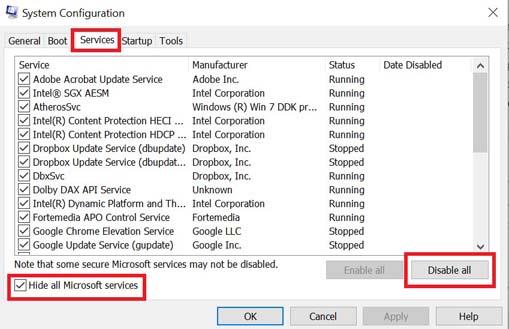
- Klikk på Deaktivere alle > Klikk på Søke om og så OK for å lagre endringer.
- Nå, gå til Oppstart fanen > Klikk på Åpne Oppgavebehandling.
- Oppgavebehandling-grensesnittet åpnes. Her går du til Oppstart fanen.
- Klikk deretter på den spesielle oppgaven som har en høyere oppstartseffekt.
- Når du er valgt, klikker du på Deaktiver for å slå dem av fra oppstartsprosessen.
- Gjør de samme trinnene for hvert program som har større oppstartseffekt.
- Når du er ferdig, sørg for å starte datamaskinen på nytt for å bruke endringer.
10. Bekreft spillfiler
Hvis det i tilfelle er et problem med spillfilene og på en eller annen måte blir ødelagt eller mangler, sørg for å utføre denne metoden for enkelt å se etter problemet.
- Lansering Damp > Klikk på Bibliotek.
- Høyreklikk på Mistet ARK fra listen over installerte spill.
- Nå, klikk på Eiendommer > Gå til Lokale filer.

- Klikk på Bekreft integriteten til spillfiler.
- Du må vente på prosessen til den er fullført.
- Når du er ferdig, starter du bare datamaskinen på nytt.
Det er det, folkens. Vi antar at denne veiledningen var nyttig for deg. For ytterligere spørsmål kan du kommentere nedenfor.
FAQ
Hvordan bekrefter jeg at Lost Ark er trygt å spille?
1) Start Steam. 2) Høyreklikk på Lost Ark i biblioteket ditt og velg deretter Egenskaper. 3) Klikk på fanen Lokale filer og klikk på Bekreft integriteten til spillfiler…-knappen. Deretter vil Steam begynne å bekrefte spillfilene. Det kan ta flere minutter før prosessen er fullført.
Hvordan fikse Lost Ark åpnes ikke på Steam?
Følg trinnene nedenfor for å bekrefte filintegriteten til Lost Ark på Steam og reparere filene: Først av alt, start Steam på nytt. Gå til fanen «Lokale filer». Klikk på » Bekreft integriteten til spillfiler «-knappen. Når du har fullført alle disse trinnene ovenfor, kan du prøve å starte Lost Ark.
Hvorfor sitter min Lost Ark fast på lasteskjermen?
Ødelagte eller manglende spillfiler kan føre til at spillet ikke starter problemer, for eksempel problemet med lasting av skjermen. Funksjonen «Bekreft integriteten til spillfiler» i Steam lar deg reparere og erstatte eventuelle ødelagte eller manglende spillfiler. Du kan bruke den til å fikse Lost Ark som sitter fast ved problemer med lasting av skjermen.
Kan asiatiske spillere spille Lost Ark på Steam?
For øyeblikket kan ikke spillere i områder som Asia spille spillet fra Steam siden Lost Ark for øyeblikket ikke er tilgjengelig på nevnte plattform på grunn av mangelen på offisielle spillservere. Den gode nyheten er at det er en rask løsning som lar regionbegrensede spillere spille spillet på offisielle amerikanske og EU-servere ved å bruke en enkel bypass-metode.
Hvordan fikser jeg Lost Ark som ikke starter på Steam?
Den viktigste måten å fikse problemet med at spillet ikke starter på Steam, er først å prøve å deaktivere antivirussystemet på din PC eller bærbare datamaskin til du prøver å laste ned spillet gjennom Steam. Men for å være sikker, sørg for at du lukker alle andre programmer først før du deaktiverer antivirusprogramvaren midlertidig til du laster ned Lost Ark.
Hvordan fikse Lost Ark fullskjerm som ikke fungerer på Windows 10?
Trinn 1: Gå til installasjonsmappen til Lost Ark. Trinn 2: Klikk høyre på LOSTARL.exe-filen og klikk på Egenskaper. Trinn 3: Velg kategorien Kompatibilitet og merk av i boksen som vises før Deaktiver fullskjermoptimalisering og Kjør dette programmet som administrator. Trinn 4: Til slutt klikker du på Bruk og OK for å lagre de siste endringene.
Hvordan fikser jeg lasteskjermen på Lost Ark?
Åpne Steam og finn spillet i biblioteket ditt. Hvis det er en oppdatering tilgjengelig, fortsett og klikk på Oppdater for å laste ned de nyeste filene. Så snart det er gjort, start Lost Ark og sjekk om lasteskjermen fortsatt sitter fast. I skrivende stund er Lost Ark nummer 1 på Steam-listene – det blåser virkelig opp.
Hvordan fikse Lost Ark som ikke åpnes på Steam?
Trinn 1: Åpne Steam-klienten og velg BIBLIOTEKET. Trinn 2: Finn og klikk høyre på Lost Ark fra den tilgjengelige spilllisten.Trinn 3: Velg deretter EGENSKAPER. Trinn 4: Til venstre klikker du på LOKALE FILER og klikker deretter på Bekreft integriteten til spillfiler … fra høyre. Prosessen kan ta noen minutter å fullføre.
Hvorfor blir Lost Ark sittende fast i en loop?
Men dette systemet (EAC) forårsaker alvorlige problemer for noen spillere (1, 2, 3, 4, 5, 6). Lost Ark blir sittende fast i en løkke etter at anti-jukseskjermen vises for noen spillere. Dette forårsaker et krasj som hindrer tilgang til spillet i henhold til flere rapporter. Jeg forhåndslastet ned i går, og jeg klarte å pakke ut spillet i dag.
Er Lost Ark gratis å spille?
Er Lost Ark gratis å spille? Lost Ark er gratis å spille – eller så blir det. Spillet er for tiden inne i en 3-dagers tidlig tilgangsperiode for betalende kunder, men fra og med 11. februar vil spillet være gratis for alle. Når det åpner seg, vil spillere kunne hoppe inn og prøve det for å se om det er noe de vil investere tid og potensielt penger i.
Hvor mye koster det å spille Lost Ark på Steam?
Selv om det ikke er eksplisitt angitt i Lost Ark-blogginnlegget, er Steams råd om saken klare. Den sier at brukere bør bruke minst $5 på tjenesten for å aktivere alle funksjoner i spillene de spiller, da dette indikerer at de har en klarert konto. Lost Ark er ute nå, eksklusivt for PC.












